Remediați feedul Instagram care nu afișează postări noi – TechCult
Miscellanea / / April 26, 2023
Ar putea fi neplăcut și nedumerit dacă există probleme cu feedul tău Instagram și nu afișează postări noi. Mulți factori, cum ar fi modificările algoritmului, erorile sau problemele cu contul dvs., pot cauza această problemă. Ghidul de astăzi vă va ajuta să remediați problema, astfel încât să puteți începe să vizualizați conținut nou.

Cuprins
Cum să remediați feedul Instagram care nu afișează postări noi
Eroarea pare să apară atunci când, indiferent de câte ori un utilizator încearcă să-și reîmprospăteze pagina și găsește aceleași postări, chiar și după închiderea și redeschiderea aplicației. Eroarea pare să fie uneori persistentă ore sau chiar zile. Înainte de a învăța să remediam eroarea pentru feedul Instagram sau pagina de pornire, permiteți-ne să evaluăm cauzele din spatele acestei apariții.
Notă: Dispozitivele Android nu au aceleași opțiuni de setări și diferă de la producător la producător. Acești pași sunt efectuati pe Samsung Galaxy S20 FE 5G (Android 13 One UI 5.1)
De ce feedul meu Instagram nu afișează postări noi?
Următoarele ar putea fi motivele potențiale pentru care aplicația Instagram nu se reîmprospătează la postări noi din conturile urmărite de tine.
- Viteză inadecvată a internetului
- Eroare sau defecțiune tehnică
- Cont blocat temporar
Răspuns rapid
Încercați să ștergeți memoria cache a aplicației Instagram. Navigați la dispozitivul dvs Setările aplicației și localizați Instagram aplicația. Apoi, selectați Depozitare meniu și atingeți Goliți memoria cache opțiune.
Acestea sunt următoarele metode prin care puteți rezolva problema și veți putea derula prin postări noi.
Metoda 1: Depanați conexiunea la Internet
Să presupunem că conexiunea la internet nu este suficient de potrivită pentru ca aplicația să mențină o conexiune cu serverele sale și să încarce postări noi pentru tine. În acest caz, poate fi necesar să revizuiți puterea conexiunii și să îmbunătățiți viteza conexiunii la internet. Pentru a face acest lucru, citiți ghidul nostru Cum să creșteți viteza internetului pe Android.

Metoda 2: Așteptați timpul de funcționare a serverului
Înainte de a trece la pasul următor, să ne asigurăm că nu există nicio problemă cu serverul Instagram în sine. În cazul în care serverul s-a defectat din cauza traficului excesiv sau a oricărui alt motiv posibil, va trebui să așteptați până când îl revin la starea sa normală. Pentru a verifica starea serverului Instagram, accesați Este pagina Service Down.

Citește și:Cum să găsiți redistribuiri publice curente pe Instagram
Metoda 3: reconectați-vă pe Instagram
Acesta este cazul când ați schimbat recent parola contului dvs. de Instagram. În astfel de cazuri, aplicația vă solicită să vă autentificați din nou ca utilizator; pentru asta, va trebui să vă deconectați din nou din cont și să vă reconectați.
1. Pe feedul Instagram, atingeți pictograma profilului în colțul din dreapta jos al ecranului.

2. Acum, atingeți pictograma hamburger (trei linii verticale). în colțul din dreapta sus al ecranului.

3. Derulați în jos și atingeți Deconectați-vă.
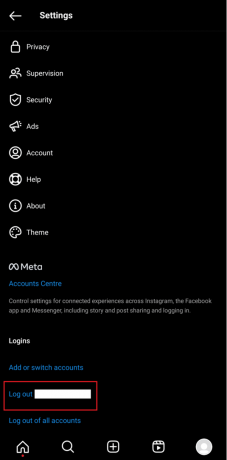
4. Re-Log in acum prin introducerea acreditărilor actualizate.
Metoda 4: Schimbați adresa de e-mail
Acum, acesta poate fi un caz dacă Instagram nu vă poate verifica contul sau consideră că adresa de e-mail este suspectă; poate bloca încărcarea de noi postări pentru tine și poate permite vizibilitatea postărilor tale pentru adepții tăi. Ar trebui să-ți schimbi adresa de e-mail pentru a remedia Instagram, fără a arăta postările mele urmăritorilor.
1. Atingeți pe Pictograma de profil în colțul din dreapta jos al ferestrei de feed pe Instagram.
2. Atingeți pe Pictograma Hamburger în colțul din dreapta sus al ecranului.
3. Derulați în jos și selectați Cont.

4. Alege Informații personale opțiune atingând-o.
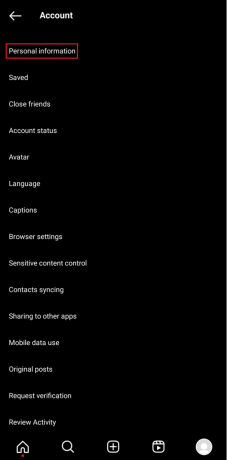
5. Apăsați pe Adresa de e-mail și introduceți o nouă adresă de e-mail.

6. Instagram va trimite un cod de autentificare la e-mailul dvs., verificați-l și confirmați.
Citește și:Acum Instagram vă permite să salvați postări cu prietenii
Metoda 5: Actualizați aplicația Instagram
Deși aplicații precum Instagram adaugă nuanțe vii de divertisment și comunicare, ele pot atrage bug-uri. Dacă aplicația prezintă defecțiuni, ar putea exista șansa ca o eroare să o fi salutat. În astfel de scenarii, verificați Magazinul Google Play pentru orice actualizări disponibile. Dacă există, instalați-l. Urmați ghidul nostru pentru actualizați toate aplicațiile Android.
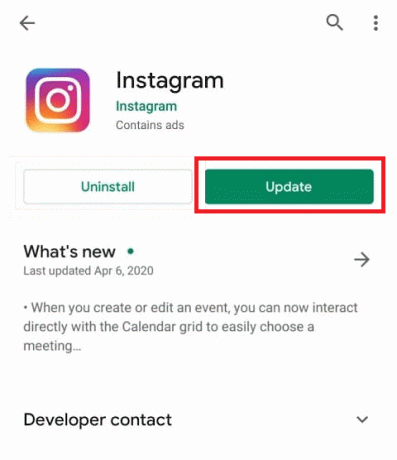
Metoda 6: Ștergeți datele din cache
Dacă știți că datele din cache sunt datele temporare stocate sub formă de fișiere, scripturi și altele create pe dispozitiv după ce cineva începe să folosească un program sau o aplicație. Cu toate acestea, aglomerarea datelor din cache duce la supraîncărcarea spațiului de stocare și, de acum înainte, aplicația tinde să funcționeze mai lent și de cele mai multe ori nu încarcă fișierele corect. Urmați acești pași pentru a șterge datele cache pentru Instagram de pe dispozitiv:
1. Deschide Setări pe dispozitiv.
2. Derulați în jos și atingeți Aplicații.
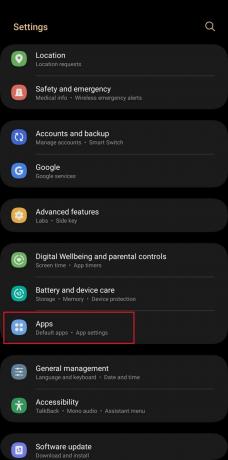
3. În meniul aplicației, navigați la Instagram și atingeți-l.

4. Selectează Depozitare opțiune.

5. Atingeți pe Goliți memoria cache opțiune.
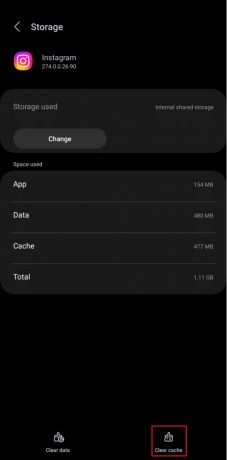
Citește și:Cum să copiați efectul Reel pe Instagram
Metoda 7: Schimbați ora și data dispozitivului
Posibilele șanse ca feedul meu Instagram să nu afișeze postări noi pot fi, de asemenea, orice abatere a setărilor de dată și oră de pe dispozitivul de pe care sunteți conectat. Pentru a modifica/actualiza setările de oră și dată:
1. Lansați Setări aplicația pe dispozitivul dvs. Android.
2. Derulați în jos și atingeți Management general.
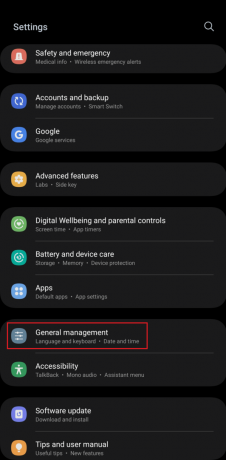
3. Apăsați pe Data si ora.

4. Activați permite Data și ora automate și Fus orar automat.

Metoda 8: Reinstalați aplicația Instagram
În cazuri rare, chiar și actualizarea nu rezolvă problema. Acest lucru se poate datora problemelor de descărcare necorespunzătoare cu fișierele aplicației sau fișierele corupte. În astfel de cazuri, se recomandă să dezinstalați complet aplicația de pe dispozitiv și să o instalați înapoi pentru a vă asigura că aplicația primește o optimizare mai fluidă.
1. Atingeți și mențineți apăsat Pictograma aplicației Instagram în sertarul de aplicații al dispozitivului dvs.
2. Selectați Dezinstalează.

3. Acum deschideți Magazin Google Play pe dispozitivul dvs.
4. În bara de căutare, tastați Instagram.
5. Apăsați pe Instalare.
Metoda 9: Utilizați versiunea web Instagram
Dacă niciuna dintre soluțiile de mai sus nu funcționează, vă sugerăm să schimbați platforma pe care utilizați Instagram. Aceasta înseamnă că vă puteți conecta la contul dvs. folosind versiunea de browser a Instagram și puteți verifica dacă problema feedului Instagram persistă acolo. Dacă este rezolvată, utilizați versiunea site-ului web timp de câteva zile până când eroarea este remediată.
Citește și:Ce face raportarea cuiva pe Instagram?
Metoda 10: Raportați problema
Dacă acest lucru nu ajută la rezolvarea întrebării dvs., puteți raporta această problemă direct prin aplicația dvs., iar echipa de ajutor vă va contacta cât mai curând posibil.
1. În Setări meniu în aplicația Instagram, atingeți Ajutor.
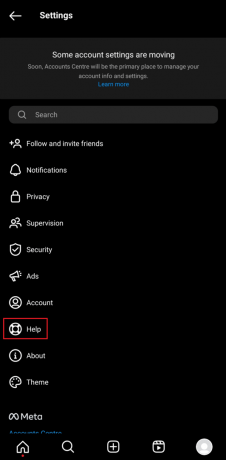
2. Acum selectați Raporteaza o problema.
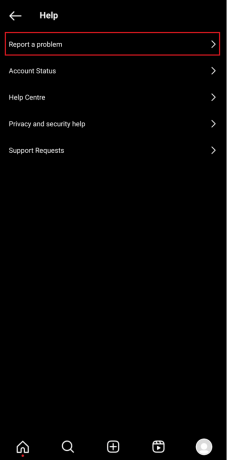
3. Încă o dată, atingeți Raporteaza o problema.

4. Apăsați pe Includeți și continuați pentru a permite Instagram să includă jurnalele și diagnosticele complete.

5. Descrieți pe scurt problema dvs.: Feedul Instagram nu afișează postări noi de la așa și așa, chiar și după reîmprospătare de mai multe ori.
Notă: Puteți include și capturi de ecran relevante, dacă aveți.
6. Apăsați pe Trimite în colțul din dreapta sus.

Metoda 11: Contactați asistența Instagram
Aflați că contul dvs. a fost blocat din anumite motive și de aceea nu puteți iniția nicio activitate în aplicație. Puteți vizita Centru de ajutor Instagram și căutați întrebarea dvs. în cazul în care există deja o soluție sau contactați echipa de asistență oficială Mânerul Twitter. Mai mult, dacă credeți că contul dvs. nu a fost blocat, dar încă aveți întrebarea că Instagram nu arată postările mele urmăritorilor. În acest caz, puteți examina dacă alți utilizatori au raportat o astfel de problemă.
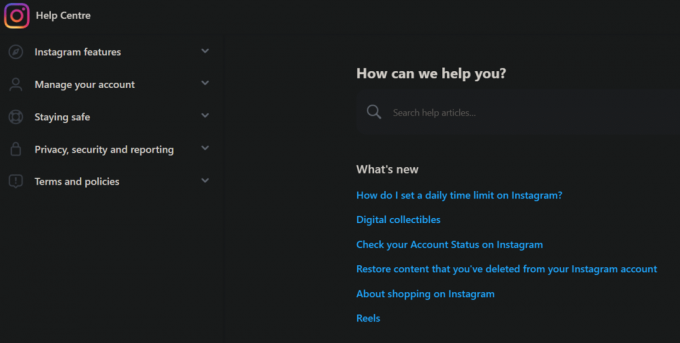
Recomandat:
- Cum să conectezi un dispozitiv în WhatsApp
- 11 moduri de a remedia Eroarele Discord mesajele eșuate la încărcare
- Avantajele și dezavantajele Instagram pentru afaceri
- Cum să împărțiți fotografiile în grile pentru Instagram
Cu aceasta, încheiem articolul. Sperăm că, cu ajutorul acestui ghid, ați reușit să remediați Fluxul Instagram nu afișează postări noi emisiune. Dacă aveți întrebări sau sugestii, nu ezitați să le trimiteți în secțiunea de comentarii de mai jos.
Elon este un scriitor de tehnologie la TechCult. De aproximativ 6 ani scrie ghiduri practice și a acoperit multe subiecte. Îi place să acopere subiecte legate de Windows, Android și cele mai recente trucuri și sfaturi.



